- Komprimiranje datoteka u sustavu Windows 10 vrlo je jednostavan zadatak koji se može obaviti u kratkom roku.
- To možete učiniti pomoću matičnog skupa alata OS-a ili uz pomoć nezavisnih proizvođača.
- Da biste saznali više o alatima koji mogu zip datoteke, pogledajte ovaj vodič na najbolji softver za arhiviranje datoteka.
- Pogledajte još korisnih savjeta, trikova i detaljnih vodiča na našim stranicama Odjeljak tehničkih vodiča.

Otvorite različite arhivirane datoteke s lakoćom na računalu nakon instalacije WinZipa. Ovaj premium alat za arhiviranje otvorit će gomilu arhivskih formata i omogućit će vam da ih osigurate. Evo nekih njegovih posebnosti:
- Raspakirajte sve glavne formate datoteka: ZIP, RAR, 7Z, TGZ, TAR itd.
- Šifrira datoteke koje komprimirate za maksimalnu zaštitu
- Jednostavno upravljanje datotekama (računalo, oblak, mreža)
Otvorite arhivirane datoteke
s lakoćom na računalu
Rajsferšlus i arhiviranje datoteka izvrstan je način uštede prostora na disku i olakšavanja procesa prijenosa datoteka, posebno kada imate posla s uslugama koje ne dopuštaju prijenos datoteka mape.
Tu zipiranje može dobro doći, jer u osnovi vašu mapu pretvara u jedinstvenu datoteku, a također smanjuje njezinu veličinu kako bi sam prijenos bio brži i lakši.
Ako se pitate kako zip datoteke, Windows 10, to se može učiniti i to se može učiniti s lakoćom.
Pitanje je samo o koliko naprednoj kompresiji datoteka govorimo, kao o ugrađenoj File Explorer kompresija nije baš nešto što biste nazvali bogatstvom značajki.
To je gdje alati treće strane u igru, ali za izvršavanje zadatka možete koristiti i neke od izvornih značajki vašeg OS-a.
Dakle, ako želite znati komprimirati datoteku u sustavu Windows 10, vratit ćemo vam leđa. I, kao bonus, nudimo složeniji pristup onima koji žele poboljšati svoju kompresijsku igru.
Kako mogu stvoriti zip datoteku u sustavu Windows 10?
Korištenje alternativne zip aplikacije kao što je WinZip je učinkovit pristup jer alati trećih strana očito donose mnogo više značajki u usporedbi sa uslužnim programom sustava.
Nije stvar samo u popularnosti ovog alata, već je zapravo više od pukog jednostavnog alata za kompresiju. Također omogućuje korisnicima dijeljenje, upravljanje, zaštitu i izradu sigurnosnih kopija datoteka.
WinZip je sve u jednom upravitelj datotekama koji vam omogućuje komprimiranje i dekompresiju kako biste uštedjeli prostor na svojem tvrdi disk, šifrirajte i zaštitite lozinkom svoje zip datoteke i mape, upravljajte i organizirajte datoteke i tako dalje na.
Kompatibilan sa svim glavnim formatima datoteka, ovaj alat omogućuje vam potpuno upravljanje datotekama Suite za jednostavno rukovanje datotekama, dijeljenje, izrada sigurnosnih kopija i zaštita prema vašem želje.
Evo kratkog vodiča za zatvaranje mape pomoću WinZipa:
- Otvorite aplikaciju WinZip
- Odaberite mapu koju želite komprimirati oknom alata
- Pritisnite Dodaj u Zip opcija
- Spremite zip datoteku na željeno mjesto
Sada, pogledajmo ga brzo glavne značajke:
- Kompatibilan sa svim glavnim formatima, uključujući Zip, Zipx, RAR, 7Z, GZ, ISO, TAR, IMG i druge
- Šifriranje i zaštita lozinkom ZIP datoteka
- Integrirani upravitelj datoteka i razdjelnik datoteka
- Mogućnosti izrade sigurnosnih kopija i dijeljenja podataka
- Moćni alati za kompresiju
- Izdvojite više datoteka
- Popravite ZIP datoteke
- Alati za arhiviranje

WinZip
Zip datoteke sa najboljim svjetskim softverom za kompresiju.
Posjetite web stranicu
2. Koristite Windows resurse
- Dođite do mjesta na kojem su pohranjene datoteke koje želite komprimirati.
- Dok pritiskom i držanjem CTRL na tipkovnici kliknite pojedine datoteke.
- Nakon što odaberete koje će datoteke biti sadržane u komprimiranoj mapi, kliknite desnu tipku miša na jednu od datoteka i odaberite Pošalji u> Komprimiranu (zipiranu) mapu iz kontekstualnog izbornika.
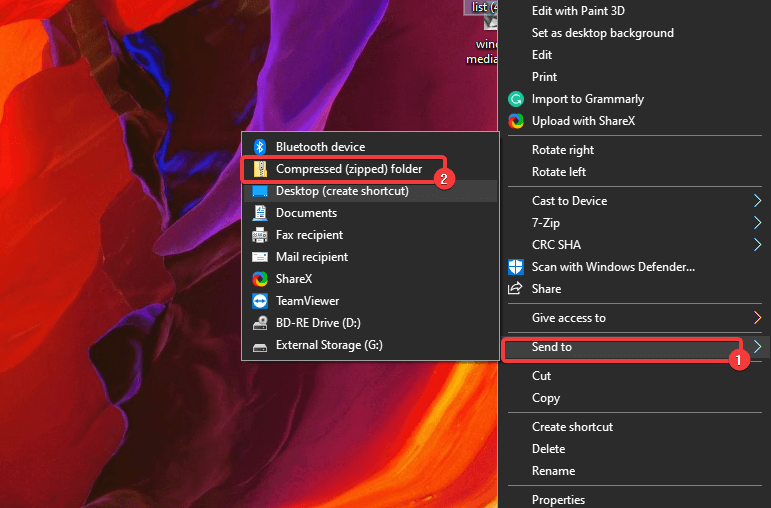
- U slučaju da želite raspakirati novostvorenu mapu u zipu, samo je dvaput kliknite da biste je otvorili.
- Kad stignete tamo, kliknite Izdvoji sve i odaberite odredište izdvajanja. Jednostavno.
3. Zip datoteku pomoću naredbenih redaka

Za razliku od prethodnog rješenja gdje vam nije trebala pomoć treće strane, Windows 10 ne dolazi sa zip programom naredbenog retka.
Međutim, to se još uvijek može učiniti ako upotrebljavate arhivnu datoteku treće strane koja podržava izvršnu datoteku naredbenog retka, kao što je 7-Zip.
Ovaj je program otvorenog koda i premda možda nema isti bogati set alata kao naš prethodni unos, ipak obavlja posao.
Podržava mnogo različitih formata arhivskih datoteka, a ima čak i svoj vlastiti format datoteke koji vam pruža superiorne omjere kompresije u usporedbi s tradicionalnim zip datotekama:
Evo kako možete koristiti izvršnu datoteku naredbenog retka 7-Zip za arhiviranje datoteke:
- Preuzmite i instalirajte 7-ZIp
- Dodajte put do 7z.exe svojoj varijabli okruženja PATH
- Unutar 7-Zip otvorite novi prozor naredbenog retka i upotrijebite sljedeću naredbu:
7z -tzip {yourfile.zip} {tvoja mapa}Slijedeći ova 3 navedena rješenja, u kratkom biste trenutku mogli stvoriti i raspakirati datoteke u sustavu Windows 10.
Isprobajte sve metode i javite nam koje ste smatrali najučinkovitijima ostavljajući nam svoje povratne informacije u odjeljku za komentare u nastavku.
Često postavljana pitanja
Smanjivanjem veličine, sažimanje datoteka vam omogućuje pohranite i izradite sigurnosnu kopiju više podataka, ali također izbjegavajte oštećivanje datoteka. Ako se već suočavate s oštećenjem datoteka, evo nekoliko izvrsnih alata za popravak koje možete isprobati.
Najjednostavniji način za stvaranje zip datoteke je pomoću namjenskog softvera za sažimanje datoteka da odmah riješite operaciju umjesto vas.
Ne, cijela poanta kompresije datoteke leži u smanjenju veličine bez gubitka kvalitete podataka.

